Catatan: Kami ingin secepatnya menyediakan konten bantuan terbaru dalam bahasa Anda. Halaman ini diterjemahkan menggunakan mesin dan mungkin terdapat kesalahan tata bahasa atau masalah keakuratan. Kami bertujuan menyediakan konten yang bermanfaat untuk Anda. Dapatkah Anda memberi tahu kami apakah informasi ini bermanfaat untuk Anda di bagian bawah halaman ini? Berikut artikel dalam bahasa Inggris untuk referensi.
Jika Anda tidak dapat proyek ke layar besar, coba memproyeksikan Windows 10 PC.
Mengaktifkan Anda Windows 10 PC ke tampilan nirkabel
-
Buka Pusat tindakan. Diwakili oleh ikon gelembung ucapan di sudut kanan bawah layar.
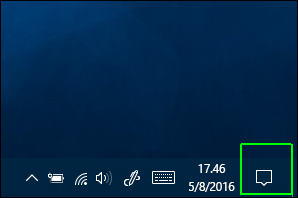
-
Pilih Sambungkan. (Jika tersambung tindakan petak tidak terlihat, pertama klik Perluas untuk melihat seluruh kumpulan tindakan.)
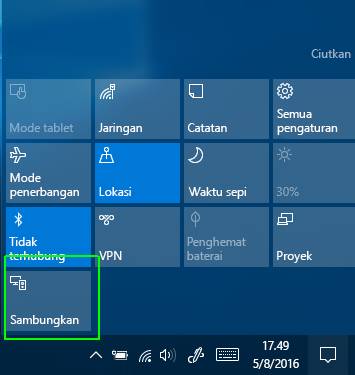
-
Pilih Projecting ke PC ini.
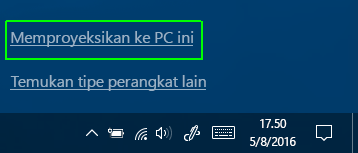
Jendela pengaturan yang muncul.
Jika PC Anda tidak dapat menerima Miracast, Anda akan berhenti pada saat ini dengan pesan yang mengatakan begitu.
-
Pilih Tersedia di mana-mana atau tersedia di mana pun di aman jaringan dari menu turun bawah menarik pertama.
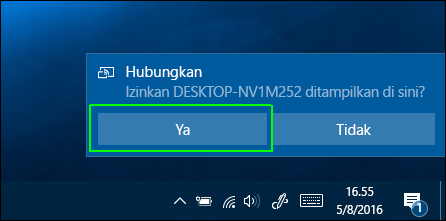
-
Di bawah Tanyakan ke proyek ke PC ini, pilih hanya pertama kalinya atau setiap kali.
Kami menyarankan Anda menggunakan hanya pertama kalinya, demi kemudahan. Setiap kali memastikan bahwa setiap usaha untuk proyek dari perangkat untuk komputer tersebut akan memerlukan izin Anda.
-
Kami menyarankan meninggalkan Memerlukan PIN untuk dipasangkan dinonaktifkan karena Anda harus memberikan izin di komputer menerima tetap. Anda juga bisa memutuskan apakah Anda ingin PC Anda untuk menerima permintaan proyeksi hanya ketika dicolokkan.
-
Klik ya saat Windows 10 memberi tahu Anda bahwa perangkat lain ingin proyek ke komputer Anda.
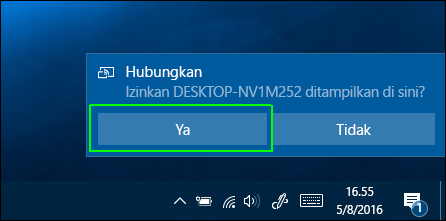
Windows menyambungkan aplikasi dibuka dalam jendelanya sendiri. Anda bisa menyeret, mengubah ukuran, atau memaksimalkan jendela.










